こんにちは。ダイワンテレコム高田馬場店です。
先ほどお客様から「画面が大きくなってしまい再起動できない」とのご相談。ダイワンテレコム高田馬場店は、ソフト面でのご相談も承っております。
(もちろん個人情報が関係しない限りですが)
「〇〇〇を〇〇〇〇〇するだけで戻ります」と私が言って、即座に解決。
お客様も喜んで頂けました。
でも、この機能「邪魔な人いるだろうな」って思いました。
今回は「ズーム機能」を解除する方法についてご説明します。
「画面上を3本指で2回タップ」
これでズーム機能が解除されます。
基本的にはこれでズーム機能を解除することができます。
それでも解除できない場合は、iPhoneを再起動。
再起動方法は
iPhoneX以降なら
1 『音量調節ボタン』と『サイドボタン(スリープボタン)』を同時に長押し
2. スライドバーが表示されたら、指を離す
3.『スライドで電源オフ』を右にスライドし、完全に電源を切る
4.再度『サイドボタン(スリープボタン)』を長押しする
5.Appleロゴが表示されたら指を離す
iPhone8以前なら
1.本体上部もしくはサイドにある『電源ボタン(スリープボタン)』を長押し
2.スライドバーが表示されたら、指を離す
3.『スライドで電源オフ』を右にスライドし、完全に電源を切る
4.再度『サイドボタン(スリープボタン)』を長押しする
5.Appleロゴが表示されたら指を離す
1 ズーム機能を無効化するには、『設定』→「一般」→「アクセシビリティ」→「ズーム機能」の順に画面を開く。
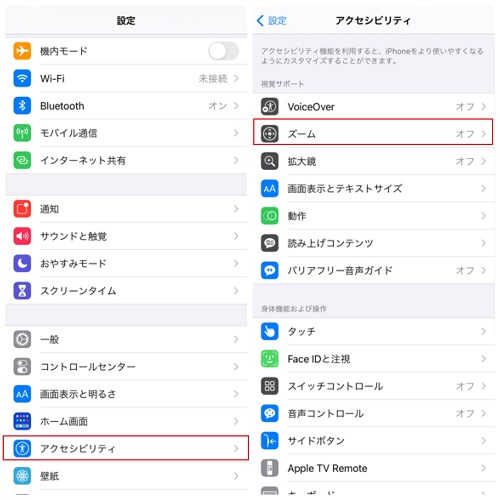
2 「ズーム機能」スイッチをオフ(緑→白)に変更すると、以降3本指ダブルタップしてもズーム機能は作動しなくなります。
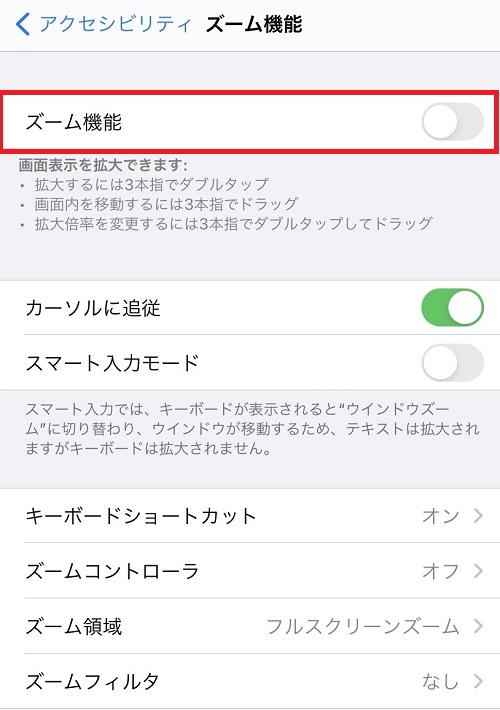
高田馬場店
169-0075
東京都東京都新宿区高田馬場3丁目1−1
03-6205-5259